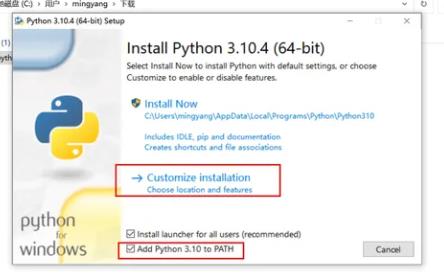Python下载教程:Windows 10版
在今天的教程中,我们将学习如何在Windows 10操作系统上下载并安装Python。Python是一种广泛使用的高级编程语言,适用于各种应用,包括数据分析、机器学习和Web开发等。
一、访问Python官网
首先,我们需要访问Python的官方网站。请打开你的网络浏览器,输入www.python.org,然后按回车键。
二、选择并下载Python版本
在Python的官方网站上,你会看到一个大大的“Download Python”按钮。点击这个按钮,你将看到一系列的Python版本供你选择。在这个教程中,我们选择最新版本的Python,即Python 3.11.4。
| 步骤 | 说明 |
|---|---|
| 1 | 访问Python官网 |
| 2 | 点击“Download Python”按钮 |
| 3 | 选择最新版本的Python(例如:Python 3.11.4) |
三、下载并运行Python安装程序
选择好版本后,点击“Windows installer”选项,然后点击“Download”按钮开始下载。下载完成后,运行安装程序。
在安装过程中,建议勾选“Use admin privileges when installing py.exe”和“Add python.exe to PATH”这两个选项。这样可以避免后续手动调整环境变量的麻烦。然后按照屏幕上的指示完成Python的安装。
| 步骤 | 说明 |
|---|---|
| 1 | 选择“Windows installer”选项 |
| 2 | 点击“Download”按钮开始下载 |
| 3 | 运行安装程序 |
| 4 | 勾选“Use admin privileges when installing py.exe”和“Add python.exe to PATH”选项 |
| 5 | 按照屏幕上的指示完成安装 |
四、验证Python是否已成功安装
安装完成后,你应该会看到一个成功的安装消息。为了确认Python已经成功安装,我们可以打开命令提示符,然后输入以下命令:python -V。这将显示当前已安装的Python版本。
此外,你还可以通过在命令提示符中输入python,然后按回车键来启动Python解释器。如果Python已经成功安装,你应该能看到一个类似于以下的提示符:>>>。
| 步骤 | 说明 |
|---|---|
| 1 | 打开命令提示符 |
| 2 | 输入python -V命令 |
| 3 | 输入python命令启动Python解释器 |
五、总结
通过上述步骤,你可以在Windows 10操作系统上成功下载并安装Python,接下来就是学习和实战了。虽然使用安装程序进行安装比使用命令行界面(CLI)稍微复杂一些,但是它更加易于使用。希望这个教程对你有所帮助!